데이터 분석 외에도 협업 시 구성원 모두가 동일한 작업 환경(디렉터리)을 구축하는 무척 중요합니다. 왜냐하면 데이터를 불러오고 저장하는 등과 관련된 초기 단계의 번거로움과 혼란스러움을 줄일 수 있기 때문입니다. 작업 환경을 적절하게 설정하는 습관은 재현 가능한 분석에 도움을 주며, RStudio는 이러한 과정을 Project라는 개념을 통해 지원하고 있습니다.
5.1. RStudio Project의 특징과 파생 파일
(1) RStudio Project의 정의
RStudio Project란 작업 경로·데이터·스크립트·히스토리를 하나로 묶은 포트폴리오입니다. Project를 생성할 경우 분석 과정을 아래와 같이 체계적으로 구축할 수 있어 관리가 용이하며, 남들과 쉽게 공유할 수 있습니다. 일반적으로 작업 환경을 구축하는 방법은 다음 그림과 같습니다.
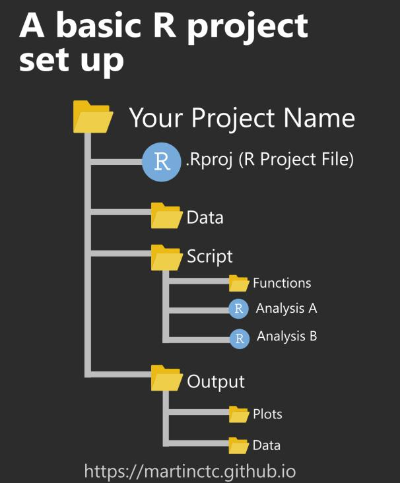
출처 : https://www.r-bloggers.com/2020/01/rstudio-projects-and-working-directories-a-beginners-guide/
(2) RStudio Project의 특징
①생성한 프로젝트는 개별 환경 설정이 가능함
②작업 경로도 프로젝트로 기본 설정됨
(3) RStudio Project의 파생파일
①.Rproj : 프로젝트 개별 옵션과 워킹 디렉터리 경로 등 사용자 편의를 저장한 파일
②.Rhistory : R에서 코드 실행 내역(히스토리)을 저장하는 파일
③.Rdata : R에서 사용된 객체들을 저장하는 파일
④.Rproj.user : 자동 저장된 소스 문서, 창 상태 등 프로젝트 별 임시 파일이 저장되는 파일
5.2. RStudio Project 생성
(1) 메뉴바의 [File]-[New Project...]를 클릭합니다.

(2) [New Directory]를 클릭합니다.

(3) [New Project]를 클릭합니다.

(4) 프로젝트 이름과 프로젝트가 생성될 폴더의 위치(Working Directory)를 설정합니다.

(5) RStudio Project를 생성하고 나면 다음과 같이 폴더가 구성됐음을 확인할 수 있습니다.
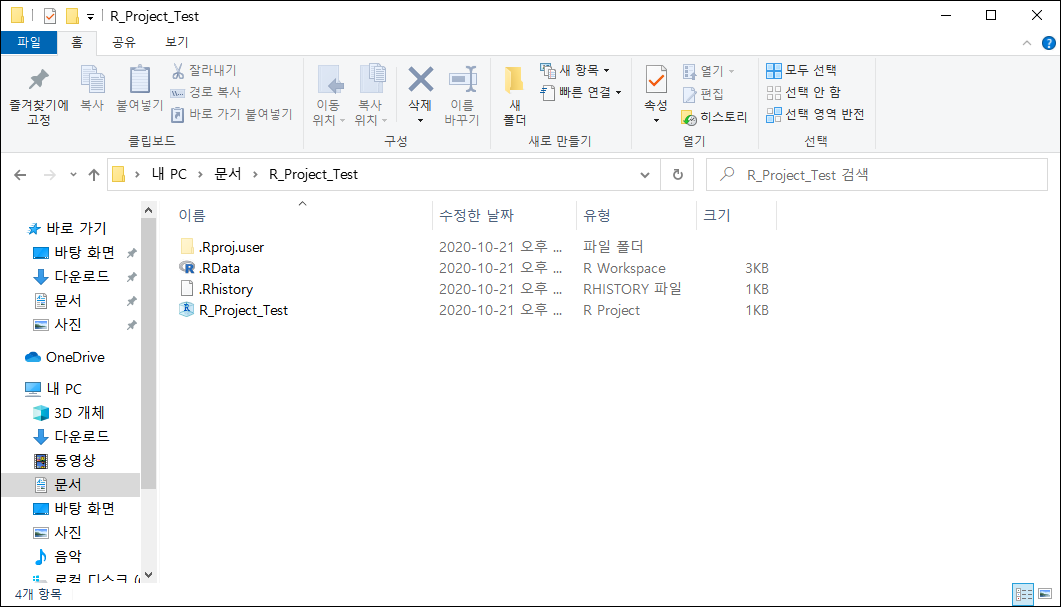
5.3. Rprofile 정의와 생성
(1) .Rprofile의 정의
.Rprofile은 RStudio Project과 같이 실행되는 스크립트입니다. 해당 스크립트로 옵션을 설정하거나, 패키지를 미리 활성화하는 등 다양하게 활용할 수 있습니다. .Rprofile은 프로젝트 당 한 개만 생성할 수 있으며, 생성 방법은 다음과 같습니다.
(2) .Rprofile 생성 방법
①스크립트창에서 RStudio Project와 같이 실행하고자하는 코드를 작성

②저장할 때 파일명을 앞에 .을 붙여 ".Rprofile"로, 경로는 .Rproj 파일과 같은 위치에 저장

③RStudio project을 재실행하여 .Rprofile가 정상적으로 작동하는지 확인
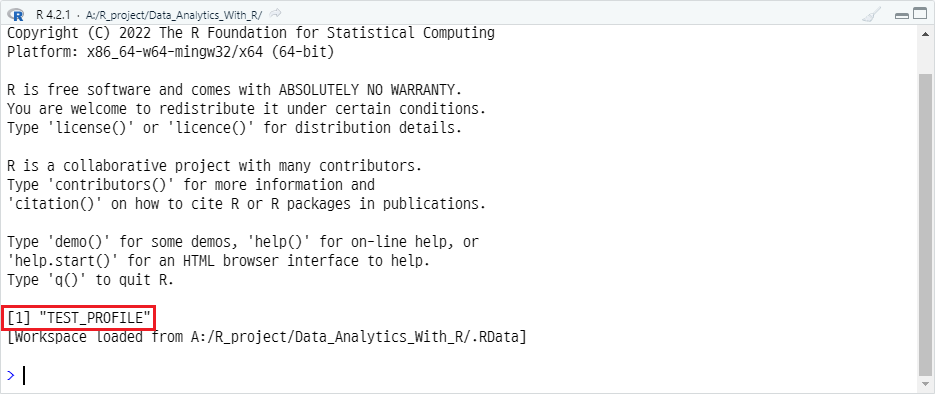
'Ⅰ. R 기초' 카테고리의 다른 글
| 7. 함수 구조와 파라미터 이해하기 (0) | 2020.09.23 |
|---|---|
| 6. 객체 생성 및 관리하기 (0) | 2020.09.22 |
| 4. RStudio 설치 및 환경 설정하기 (0) | 2020.09.19 |
| 3. Rtools 설치하기 (0) | 2020.09.18 |